A volte si verificano situazioni in cui un amministratore di Exchange Server ha bisogno di montare una base dati Exchange su un server differente. Ecco alcuni esempi:
- Quando si sta migruando su un altro server, è necessario trasferire fisicamente la base dati e ri montarla sul server.
- Il server Exchange è fallito e dopo averlo ricostruito in modalità di recupero, è necessario ri montare le basi dati sul server.
- Problemi con un servizio che impedisce alle basi dati di essere montate.
- Software di terze parti, come l’antivirus e il backup, potrebbero aver bloccato i file e non permettere di montare la base dati.
- Poiché la licenza standard di Exchange Server consente di montare solo cinque basi dati, è necessario spostare una base dati su un server secondario.
Adesso, diamo un’occhiata a come montare una base dati Exchange su un server diverso.
Processo per montare una base dati Exchange su un server diverso
Inizia facendo sicuro che l’integrità della base dati Exchange sia buona e che non ci siano log di transazione mancanti o danneggiati.
Ecco il processo step per step per montare la base dati su un server diverso.
1. Soddisfare i prerequisiti
Per eseguire i comandi per montare una base dati Exchange, dovresti avere il ruolo Database negli Exchange Server. Questo può essere assegnato dal nodo Permessi e dalla scheda Ruoli Amministratore.
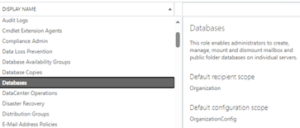
Per reinstallare il server, dovresti avere a disposizione i seguenti supporti:
- I supporti di installazione del sistema operativo.
- I supporti di installazione della stessa versione di Exchange Server installata.
È anche richiesta una documentazione aggiornata per il server per reinstallarlo con la stessa configurazione.
Prima di procedere con qualsiasi elaborazione o modifica, si consiglia fortemente di effettuare una copia di backup completa. Oltre a proteggere i dati, consentirà di tornare allo stato originale se qualcosa va storto.
2. Preparare il nuovo server
Poiché stai reinstallando lo stesso server, devi replicare esattamente la sua configurazione, installando lo stesso sistema operativo e la stessa versione di Exchange Server. Devi tenere:
- il nome del computer
- la configurazione di rete
- la configurazione del storage e dei drive
- il sistema operativo e i pacchetti di patch di Exchange Server installati
- e qualsiasi altra configurazione specifica del sistema operativo e di Exchange Server.
Occorre notare che quando reinstalli il server in modalità di recupero, tutte le configurazioni verranno ripristinate su Exchange Server, tranne i certificati e i connettori personalizzati. questi devono essere configurati manualmente.
3. Localizzare e trasferire i file del database
Dopo aver installato Windows Server e Exchange, identifichi la posizione dei file della base di dati di Exchange (EDB) dalla installazione originale del server. Questo è fondamentale per montare le basi di dati. Puoi usare gli strumenti di replicazione, come Robocopy, che è nativo di Windows, per assicurarti che i file siano copiati dalla posizione di backup sul nuovo server correttamente.
4. Verifica lo stato della base di dati
Una volta copiati i file nella loro posizione originale sul tuo nuovo server, esegui lo strumento ESEUtil per controllare la salute e lo stato della base di dati. Per controllare lo stato della base di dati, esegui il comando ESEUtil con il parametro /mh.
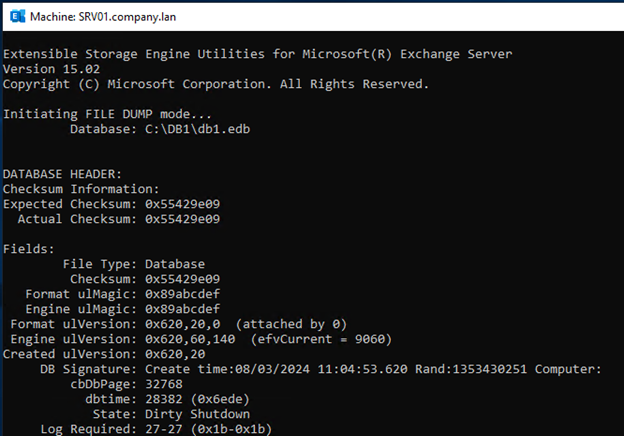
5. Esegui una ripristinazione morbida se necessario
Poiché la base di dati non è stata spenta correttamente, devi eseguire ESEUtil per effettuare un ripristino morbido. Dopo il ripristino o il recupero, una base di dati sarà nel Dirty Shutdown stato. Se lo stato della base di dati State è in Dirty Shutdown, devi eseguire una ripristinazione morbida sulla base di dati utilizzando il comando ESEUtil con l’opzione /r (vedi l’esempio qui sotto).
ESEUTIL /r <log prefix> /l <percorso cartella log> /d <percorso cartella database> /i
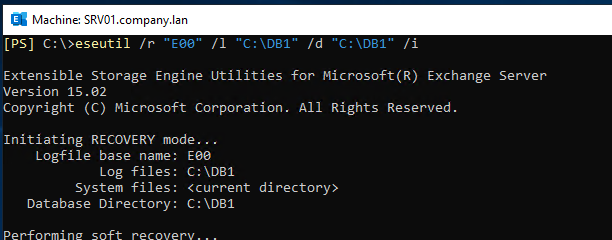
6. Crea una nuova base di dati di posta in una nuova macchina server
Adesso, è necessario creare una nuova base di dati di posta con lo stesso nome per ospitare la base di dati ripristinata. Esegui il seguente comando:
New-MailboxDatabase -Name “<nome database>” -EdbFilePath <percorso file EDB> -LogFolderPath <percorso file EDB> -Server <nome server>

7. Copia file database e log
Dopo aver creato la nuova base dati, è necessario copiare i file di database e log dalla vecchia macchina server o dai dischi di recupero nella nuova posizione.
8. Monta il database
Per montare il database, puoi usare il comando Mount-Database come segue:
Mount-Database <nome database>
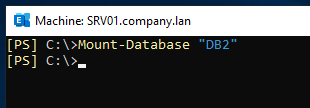
Adesso, esegui il comando ESEUtil /mh per verificare che il database sia stato montato.
A Concludere
In questo articolo abbiamo discusso i passaggi per montare una base dati di Exchange su una macchina server diversa. Mentre si monta la base dati, potresti incontrare alcuni problemi, come la corruzione del database o dei log di transazione, la configurazione incorretta di Exchange Server o Windows Server o diversi altri problemi.
Puoi tentare di risolvere i problemi utilizzando strumenti nativi. Tuttavia, questi potrebbero richiedere più risorse e forse peggiorare la situazione. In alternativa, puoi utilizzare una terza-parte strumento di ripristino di Exchange, come Stellar Repair for Exchange, per ripristinare tutti i dati da una database corrotto con minimo impatto e nessuna complicazione.
Stellar Repair for Exchange supporta ogni versione di Exchange Server e può aprire database in qualsiasi stato e senza limiti di dimensione. Permette di esportare in modo granulare le poste degli utenti, le poste condivise, le cartelle pubbliche, le poste disattivate e gli elementi eliminati in Outlook PST e altri formati di file. Può anche esportare le poste e altri dati EDB in un database Exchange Server in esecuzione o in Microsoft 365 con corrispondenza automatica delle cassette di posta.
FAQs
- Posso copiare i file del database direttamente su un altro server e montarli?
Sì. Ma poiché i database Exchange non sono portabili, dovresti eseguire un processo di ripristino fluido per assicurarti che lo stato del database sia sano. Inoltre, assicurati che il server di destinazione corrisponda alla configurazione e all’impostazione del server di origine.
- Cosa devo fare se il database è in stato di arresto sporco?
Quando il database è in stato di arresto sporco, significa che il database o i registri di transazione sono corrotti. Allora, dovresti eseguire un processo di ripristino fluido utilizzando ESEUtil.
- Come faccio a garantire che gli utenti si reimpostino sulle loro cassette di posta dopo la migrazione?
Gli utenti possono connettersi tramite Outlook Web Access (OWA). Tuttavia, per attivare la nuova configurazione è necessario riavviare Outlook o reimpostare il profilo Outlook dell’utente.
Source:
https://petri.com/mount-exchange-database-on-different-server/













